Fire TV Stick et Fire TV Cube d'Amazon les appareils offrent une multitude de possibilités aux utilisateurs qui parient sur eux. Le plus clair et le plus évident est de fournir une plate-forme Smart TV polyvalente et complète à n'importe quel écran, mais il existe d'autres options qui pourraient également être intéressantes. L'un d'eux est celui qui vous permet de personnalisez l'arrière-plan de l'économiseur d'écran de votre Fire TV avec vos propres photos.
Comment personnaliser votre protecteur d'écran Fire TV
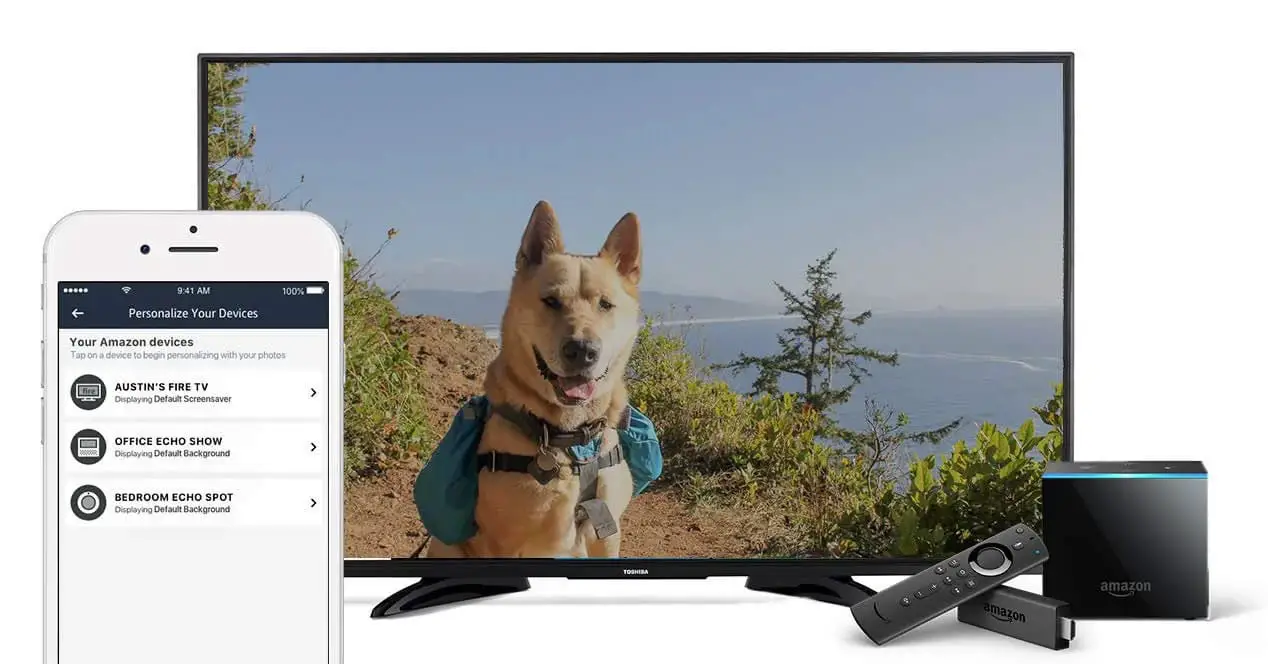
Il existe des appareils qui, bien que très bon marché, finissent par devenir un élément essentiel pour beaucoup d'entre nous. L'un d'eux est le Fire TV, bien qu'avec l'arrivée du nouveau Chromecast avec Google TV ou le Xiaomi Mi TV Stick, ils ont de plus en plus de concurrence. Mais si chez vous, vous avez également opté pour Alexa en tant qu'assistant vocal intelligent, il est clair que vous serez intéressé par la fermeture de l'écosystème qui l'entoure.
Comme vous l'aurez vu si vous nous lisez fréquemment, nous vous avons dit tout ce que le Fire TV Stick peut vous apporter en tant qu'appareil connecté à votre téléviseur. Et peu importe qu'il s'agisse ou non d'un écran intelligent. De plus, il y a des cas où même avec une Smart TV, vous finissez par utiliser un Fire TV parce que l'intégration Alexa compense ou parce qu'il est beaucoup plus facile de trouver des applications pour accéder à différents services que d'attendre que la version correspondante soit lancée pour votre téléviseur. .
Eh bien, parmi toutes ces options, il y en a aussi une qui vous permet de rendre ces petites clés HDMI ou cette nouvelle version au format cube un peu plus personnelle. Nous parlons de la possibilité de personnaliser l'économiseur d'écran avec vos propres photographies. De cette façon, alors que vous ne regardez rien à la télévision, vous pouvez l'utiliser comme un énorme cadre photo numérique.
D'accord, cela peut ne pas vous intéresser en raison de la consommation d'énergie et de l'usure que, par exemple, les panneaux OLED peuvent causer. Mais ce n'est pas quelque chose pour vous de l'avoir sur 24 heures, juste une fonction dont vous pouvez profiter lorsque vous organisez une fête, un dîner ou un événement à la maison; Ou si vous vous consacrez à la création de vidéos pour YouTube et que vous ne voulez pas qu'un énorme rectangle noir apparaisse lorsque vous vous enregistrez derrière votre dos.
Comment profiter de cette option dépend de vous, ici l'important est que vous sachiez comment vous pouvez le faire et à partir de là vous verrez comment tirer le meilleur parti de personnalisation option de l'économiseur d'écran de votre Fire TV . Alors regardons le processus lui-même.
Comment personnaliser votre économiseur d'écran Fire TV

Pour commencer, l'option qui vous permet de personnaliser l'économiseur d'écran de votre Fire TV est liée à l'utilisation de Photo Amazon. Le service de stockage photographique d'Amazon qui offre une certaine capacité gratuitement et cela selon que vous êtes un abonné Amazon Prime ou que vous ne pourrez pas en profiter avec moins de limitations. Bien que vous puissiez également le louer sans avoir à être Amazon Prime.
Par conséquent, une fois l'application Amazon Photos téléchargée sur votre Fire TV, procédez comme suit:
- Si vous comptez utiliser votre appareil mobile, ouvrez l'application Amazon Photos sur votre smartphone
- Allez dans l'onglet Plus et une fois à l'intérieur, recherchez Personnalisez Echo Show et Fire TV
- Appuyez sur cette option et activez l'option de souvenirs quotidiens ou ajoutez votre propre collection de moments
- Prêt, à partir de ce moment sur les photos qui seront affichées sur votre Fire TV sont celles que le service vous rappelle ou que vous avez dans la collection sélectionnée
Dans le cas de ne pas utiliser l'application sur votre smartphone, alors vous devrez vous tourner directement vers votre Fire TV:
- Ouvrez vos paramètres Fire TV
- Dans le Écran et sons option , appuyez sur les économiseurs d'écran
- Appuyez sur Écran de veille actuel, puis sélectionnez la collection de photos que vous souhaitez afficher
Comme avant, vous serez prêt. À partir de ce moment, lorsque votre Fire TV passe en mode veille et active l'économiseur d'écran, il affichera les photos que vous avez sélectionnées.